发布时间:2022-10-04 17:43:07来源:JQDEMO.COM
win7远程桌面连接方法是什么 如何使用向日葵
一般来说,远程桌面连接是针对紧急情况的,在日常使用中用处不大,但在紧急情况下,其作用不容小嘘。所以有必要远程连接,所以win7远程桌面连接怎么样?今天我来教你。
1.看到我们桌面上的这台电脑,右键选择属性。
2.选择属性后,先看到左侧的远程设置,点击远程设置。
3.进入后,点击上面的远程,找到一个电脑连接,称为允许本远程桌面的计算机连接,然后检查它.
4.打开另一台电脑,输入cmd,运行后打开输入指令mstsc按回车。
5.确认后,将进入远程界面,输入远程计算机IP地址。然后单击显示选项。
6.进入后,点击顶部的本地资源,然后点击下面的详细信息。
7.连接进入后,可以选择驱动器,然后可以使用另一台电脑的磁盘。
如何使用向日葵远程桌面客户端远程控制

一.注册帐号
首先,我们访问向日葵官方网站,点击页面右上【注册】,先注册一个贝瑞账号。
二.向日葵远程桌面客户端下载安装(windows版)
贝瑞账号注册成功后,点击向日葵官网“下载”,下载Windows安装向日葵客户端。
三.绑定帐号并设置密码(独立访问密码)
向日葵远程桌面客户端安装后,输入刚注册的贝瑞账号登录绑定,设置独立访问密码(用于远程控制)
四.安卓向日葵控制端下载安装
在各大应用市场的手机版中,输入关键词“向日葵”,按提示安装,安装过程中会提示“授权开启相关权限”,点击“确定”授权,安装完成登录页面,输入刚刚注册的贝瑞官网账号进行登录。
五.展示向日葵远程控制功能
5.1远程控制
首先选择远程控制主机,点击远程控制主机,点击“远程控制”可以连接到向日葵客户端Windows桌面,除常规鼠标指针远程控制外,还支持手势控制远程控制客户端。
5.2远程文件
当我们在不同的地方,忘记电脑客户端上的文件,或者手机上的内存满了,我们可以通过向日葵的远程文件功能上传和下载文件,简单的几个步骤可以完成传输和同步,快速和安全。
5.3CMD命令
除了常见的远程控制等功能外,还可以通过手机控制端中的远程控制等功能,CMD命令行功能,查询被控端的网络信息,如操作ping.telnet.nslookup.tracert等常用命令检查网络问题。
5.4远程摄像头
当我们需要在不同的地方查看客户端摄像头时,我们可以通过向日葵远程摄像头功能实时查看主机摄像头周围的情况,并支持多个摄像头切换,让一切都在那里“掌握”。
远程桌面服务已成为计算机工程师工作的常用方式之一。当遇到一些棘手的问题时,远程桌面服务可以给予紧急帮助。向日葵是一款非常有用的远程桌面软件,我们可以轻松访问和控制任何可以连接到互联网的地方的安全
以上就是小编给大家解说的全部内容,更多专业的游戏资讯,游戏资源,尽在jq下载站!

win7自带office2007怎么卸载

暴风激活工具怎样激活win7系统

win7开机慢怎么回事 开机慢原因介绍

win7开机密码忘了怎么办 开机密码忘了解决方法

win7开机很慢怎么回事 开机很慢原因介绍

win7开机速度慢怎么回事 开机速度慢原因介绍

win7怎么增加虚拟内存 增加虚拟内存方法介绍

win7怎么清理磁盘 清理磁盘方法介绍

win7系统自动关机如何设置 自动关机设置方法介绍

win7怎么备份系统 备份系统方法介绍

win7如何安装摄像头驱动 安装摄像头驱动方法介绍

win7重装系统时如何备份系统 重装系统时备份系统方法介绍

怎么显示图片的后缀名(如何显示后缀名win7)

如何用u盘安装系统(如何用u盘重装系统win7)

如何用u盘装win7系统(u盘win7系统怎么安装)

如何重置电脑恢复原来状态(如何重置电脑 win7)

如何重装win7系统(win7如何重装系统)

如何装win7系统(如何重装电脑系统win7)

如何装系统(如何装系统win7)

如何装系统win7(重装系统win7)

三国战纪风云再起
43MB | 动作格斗

皇金渔场
47.25MB | 挂机养成

密室逃脱游戏精神病院
136MB | 动作格斗

卡车回家之路
40MB | 休闲益智

食虫植物物语
40.95MB | 休闲益智

贪婪洞窟全装备版
未知 | 角色扮演

最强垃圾佬
50MB | 休闲益智

部落秘境
246MB | 角色扮演

彪子好生活红包版
55.35MB | 挂机养成

疯狂之夜
58MB | 动作格斗

自动冒险者的淬炼之路中文版
58.16MB | 动作格斗

勇者恐怖逃脱
77MB | 动作格斗

沉浸解压馆
83.55MB | 休闲益智

阿姐鼓2完整版
312MB | 动作格斗

史前嘉年华
75MB | 休闲益智

密室逃脱25门起源完整版
53MB | 动作格斗
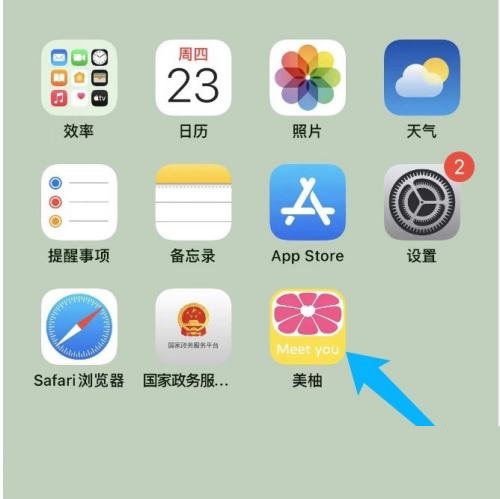
2023-04-19
转转在哪里搜索用户 搜索用户方法分享
智慧树怎么添加孩子信息 添加孩子信息方法分享
苹果14pro怎么关掉按键声音 关掉按键声音方法分享
QQ浏览器怎么设置浏览器壁纸 设置浏览器壁纸方法介绍
豆瓣怎么切换账号 切换账号方法介绍
交管12123app上怎么补驾驶证 补驾驶证方法介绍
网易云音乐个人信息获取清单在哪看 个人信息获取清单查看方法
抖音发布后定位如何取消 发布后定位取消方法介绍
最右怎么用手机号查找用户 用手机号查找用户方法介绍